
Številni uporabniki se soočajo s potrebo po spremembi formata fotografije: pretvorijo fotografijo iz ene oblike v drugo grafično obliko, na primer iz "png" v "jpg" ("jpeg") ali obratno. V nekaterih primerih je treba uporabiti določeno grafično obliko, uporabniku pa je na voljo drugačen format fotografij.
Grafične datoteke se shranijo v različnih oblikah, pri čemer se razlikujejo po načinih shranjevanja informacij in lastnosti. Glede na obliko se imenu imena datoteke doda pripona, ki določa vrsto shranjenih informacij: sliko, video, zvok, besedilo itd. Razširitev datoteke je ločena s piko od glavnega imena datoteke. Ena oblika ima lahko več razširitev imena datoteke.
Vsebina:- Kako spremeniti obliko slike v programu Paint - 1 way
- Kako spremeniti obliko slike na računalniku v programu Photo Album - 2 načina
- Kako spremeniti format fotografije v FastStone Image Viewer - 3 way
- Spreminjanje vrste zapisa datoteke s fotografijami v XnView - 4 način
- Spremenite obliko fotografije v IrfanView - 5 načinov
- Spreminjanje formata fotografij v Paint.NET - 6 načinov
- Kako spremeniti format fotografije v Adobe Photoshopu - 7 načinov
- Sliko shranite v drugačni obliki z uporabo Word-8
- Pretvarjanje fotografij v drugo obliko v Factory Factory - 9 načinov
- Pretvarjanje fotografij v drugo obliko v Movavi Video Converter - 10 načinov
- Zaključki članka
Različne vrste slikovnih datotek se razlikujejo po svojih lastnostih, zato bo morda treba spremeniti obliko slike za nadaljnjo uporabo v določenem programu, oddaljeni storitvi ali zmanjšati velikost datoteke. Po spremembi formata datoteke se bo njegova razširitev spremenila.
Slike so rastrske in vektorske. V tem članku upoštevamo rastrske formate, v katere se shranijo slike: fotografija, slika, posnetek zaslona (posnetek zaslona).
Naslednji formati slik so zdaj najbolj priljubljeni:
- jpeg (jpg) - najbolj priljubljen format fotografij s podporo za večje število barv, format uporablja visoko kompresijsko razmerje.
- png - priljubljen format slike s stiskanjem brez izgube kakovosti, s podporo za preglednost.
- BMP - grafična oblika, ustvarjena za Windows, fotografije se shranijo v nestisnjeni obliki in zavzamejo veliko prostora.
- TIFF (TIF) - format, ki uporablja stiskanje brez izgube kakovosti s podporo za ogromno število barv.
- GIF - oblika, ki se uporablja za ustvarjanje animiranih slik, ki se pogosto uporabljajo v internetu, ima omejeno število barv.
Zaradi obilice grafičnih formatov in razlike v njihovi uporabi se uporabnik spoprijema z vprašanjem, kako spremeniti format fotografije, da zmanjša velikost, spremeni kakovost itd. Datoteke nekaterih grafičnih formatov zavzamejo precej prostora na disku, drugi grafični formati niso praktični, npr. za shranjevanje diagramov ali risb zaradi mehkih podrobnosti.
Potrebujete program za spremembo oblike fotografije ali druge slike v računalniku. V tem priročniku boste našli navodila, kako spremeniti obliko fotografij v računalniku s pomočjo različnih programov, ki so vključeni v Windows ali zunanje aplikacije. Uporaba spletnih storitev za spreminjanje oblike fotografij bomo razmislili v drugem članku.
Kako spremeniti obliko slike v programu Paint - 1 way
Uporabnik lahko na svojem računalniku brezplačno spremeni obliko fotografij s programom Paint, ki je del operacijskega sistema Windows različnih različic.
Zdaj bomo videli, kako spremeniti format fotografije iz "png" v "jpg" z vgrajenim standardnim programom Paint.
Sledite tem korakom:
- Pojdite v meni Start, poiščite standardne programe in nato zaženite program Paint.
- Pojdite v meni "Datoteka", kliknite "Odpri" in izberite želeno sliko v računalniku.
Drug način za odpiranje datoteke v aplikaciji Paint: z desno miškino tipko kliknite datoteko, kliknite postavko kontekstnega menija "Odpri z" in izberite Paint.
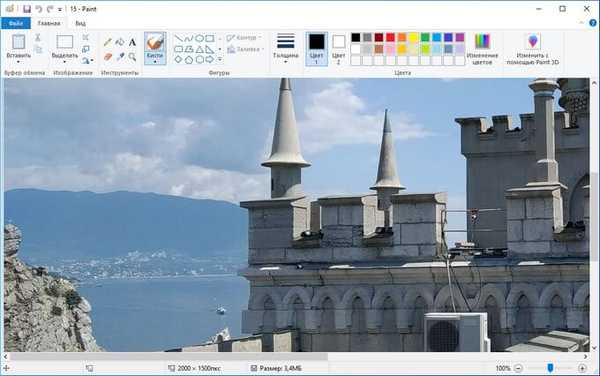
- Vrnite se na meni "Datoteka" in kliknite "Shrani kot".
Okno "Shrani kot" ponuja izbiro slik: "png", "jpeg", "BMP", "GIF", "Drugi formati" ("TIFF" in "HEIC").
- Kliknite na element "jpeg image", saj v tem primeru potrebujemo ta format za fotografiranje.
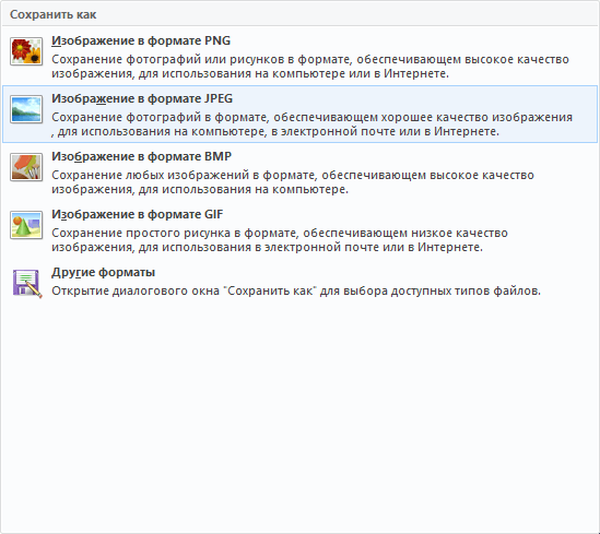
- V oknu Raziskovalca dodelite ime datoteki in izberite mesto za shranjevanje slike.
Kako spremeniti obliko slike na računalniku v programu Photo Album - 2 načina
Brezplačni program Photo Album je del programskega paketa Windows Live Essentials. Trenutno je Microsoft ustavil razvoj programa in distribucijo glavnih komponent, vendar je program Photo Album mogoče prenesti in namestiti v računalnik.
Če želite spremeniti obliko slike, sledite naslednjim korakom:
- Odprite fotografijo v Foto albumu.
- V meniju »Datoteka« kliknite »Ustvari kopijo ...«.

- V oknu Raziskovalca poimenujte datoteko in v polju "Vrsta datoteke:" izberite ustrezno obliko: "jpg", "png", "TIFF", "WMPHOTO".
- Shranite datoteko v računalnik.
Več o delu v fotogaleriji Windows Live si preberite tukaj..
Kako spremeniti format fotografije v FastStone Image Viewer - 3 way
Program za ogled in obdelavo slik FastStone Image Viewer vam omogoča shranjevanje datotek v drugih grafičnih oblikah.
Naredite naslednje:
- V oknu FastStone Image Viewer izberite fotografijo v računalniku.
- V orodni vrstici kliknite gumb "Shrani kot ..." ali v meniju "Datoteka" izberite "Shrani kot ...".
- V oknu "Shrani kot" izberite lokacijo in želeno obliko.
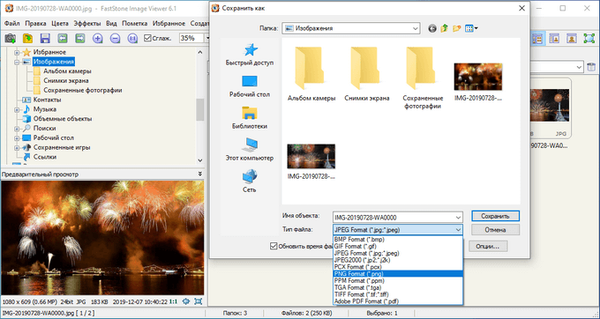
Pregledovalnik slik FastStone podpira shranjevanje slik v naslednjih oblikah: "BMP", "GIF", "jpeg", "jpeg2000", "PCX", "png", "PPM", "TGA", "TIFF", "PDF".
Če sledite povezavi do strani spletnega mesta, boste našli pregled programa FastStone Image Viewer..
Spreminjanje vrste zapisa datoteke s fotografijami v XnView - 4 način
Brezplačni pregledovalnik XnView podpira ogromno število slikovnih datotek. S to aplikacijo je mogoče prvotni format pretvoriti v drugo primerno grafično obliko..
Pojdite skozi korake:
- Odprite fotografijo v XnView.
- V meniju »Datoteka« kliknite element »Shrani kot« ali kliknite gumb »Shrani kot«, ki se nahaja na orodni vrstici.
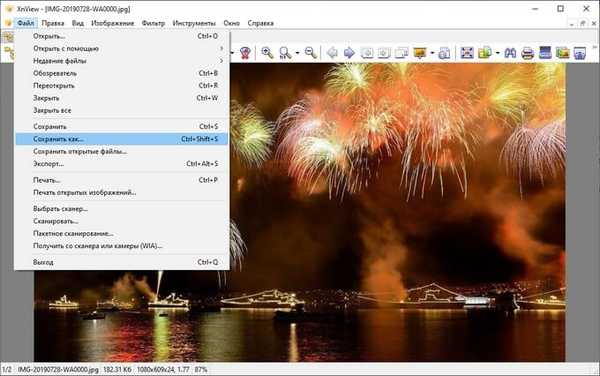
- V oknu "Shrani datoteko" izberite želeno obliko in shranite sliko v računalnik.
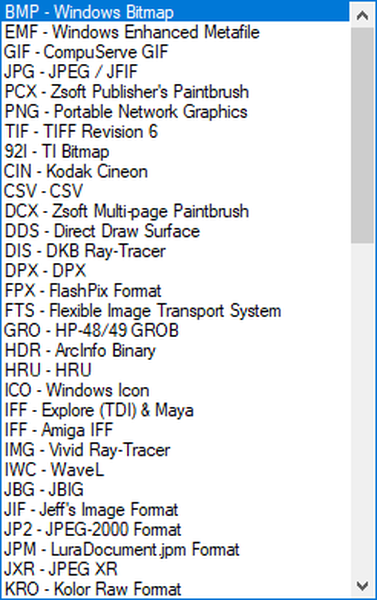
Več o XnView preberite tukaj..
Spremenite obliko fotografije v IrfanView - 5 načinov
Brezplačni preglednik slik IrfanView lahko med drugimi funkcijami shrani izvirne datoteke v druge grafične formate.
Izvedite naslednje korake:
- Odprite fotografijo v IrfanView
- Kliknite na gumb "Shrani kot" na orodni vrstici ali pojdite v meni "Datoteka" in kliknite na element "Shrani kot"..
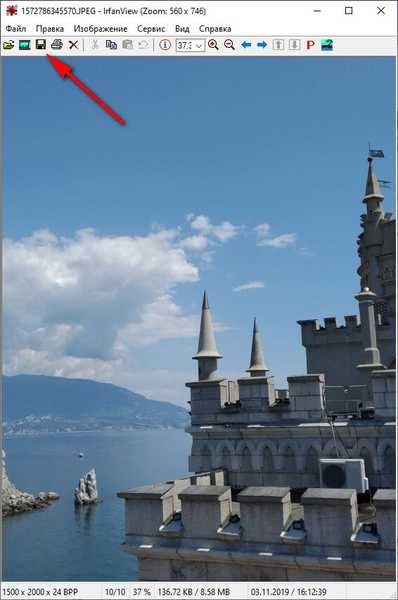
- Izberite enega od podprtih formatov, na primer, da spremenite obliko fotografije iz "jpg" v "png".
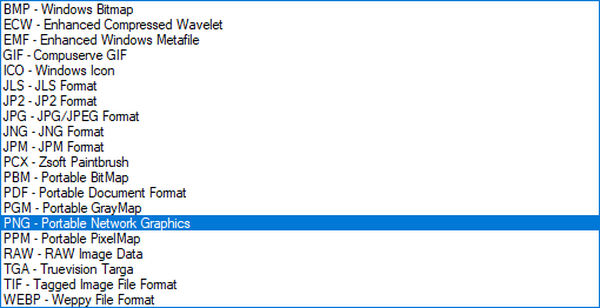
- Shranite sliko v računalnik.
Članek o programu IrfanView je tu.
Spreminjanje formata fotografij v Paint.NET - 6 načinov
Zdaj bomo spremenili obliko grafične datoteke v brezplačnem urejevalniku barv Paint.NET. V tem grafičnem urejevalniku lahko izvajate različne operacije s slikami, obstaja podpora za delo s plastmi.
Naredite naslednje:
- V računalniku zaženite Paint.NET in odprite fotografijo.
- V oknu programa pojdite v meni "Datoteka" in kliknite "Shrani kot ...".
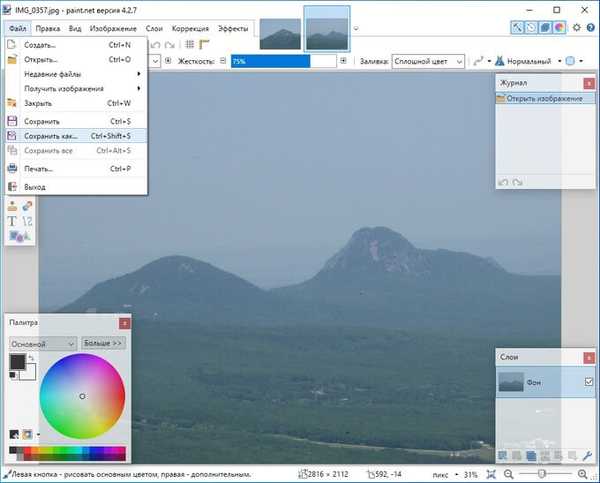
- Izberite ustrezno obliko in fotografijo shranite v računalnik.
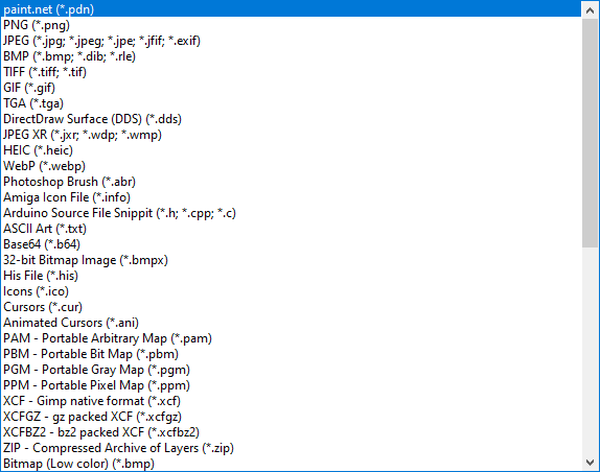
Kako spremeniti format fotografije v Adobe Photoshopu - 7 načinov
V tem članku ne morete prezreti najzmogljivejšega orodja za urejanje fotografij - programa Adobe Photoshop. V Photoshopu lahko spremenite obliko slike tako, da izberete drugo vrsto grafičnega zapisa.
V Adobe Photoshopu naredite naslednje:
- Odprite želeno fotografijo v Photoshopu.
- Pojdite v meni "Datoteka" in izberite "Shrani kot ...".
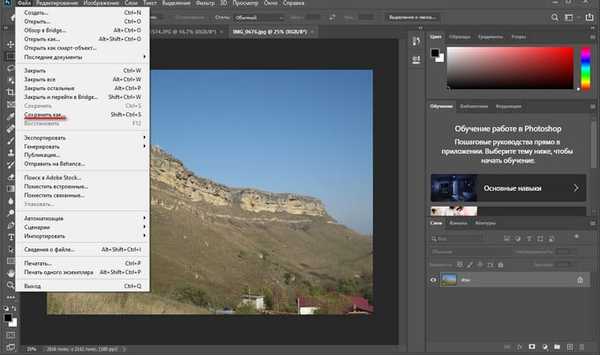
- V oknu "Shrani" izberite enega od podprtih formatov slike in datoteko shranite v računalnik.
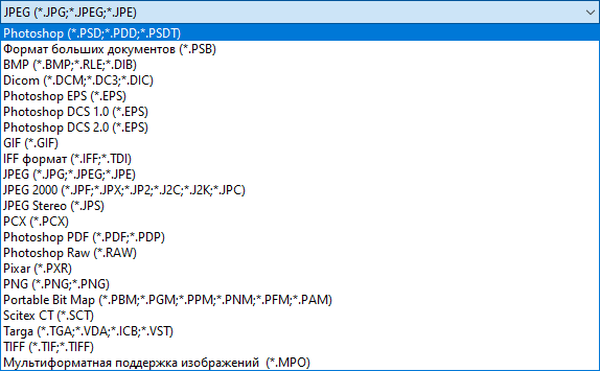
Sliko shranite v drugačni obliki z uporabo Word-8
Microsoft Word ima način, da shrani sliko v drugačni obliki. Besedni procesor podpira vstavljanje slik, ki jih lahko nato shranite v druge podprte formate.
Morate iti skozi korake:
- Sliko prilepite v urejevalnik besedil Word.
- Z desno miškino tipko kliknite sliko in v kontekstnem meniju kliknite "Shrani kot sliko ...".
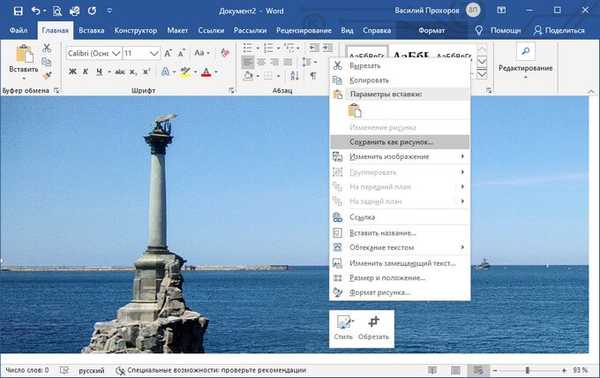
- V oknu Raziskovalec izberite ustrezno obliko in datoteko shranite na pravo mesto.
Word podpira naslednje formate slik: "png", "jpeg", "GIF", "TIFF", "BMP".
Pretvarjanje fotografij v drugo obliko v Factory Factory - 9 načinov
Freeware Factory Factory - Pretvornik med različnimi formati večpredstavnostnih datotek, vključno z grafičnimi datotekami.
Morali boste opraviti naslednje korake:
- V oknu "Tovarna oblik" kliknite razdelek "Fotografije" in nato izberite ustrezno obliko pretvorbe.
- V oknu, ki se odpre, kliknite gumb "Odpri datoteko", da v program dodate izvorno datoteko.
- V glavnem oknu programa Factory Factory kliknite gumb "Start".
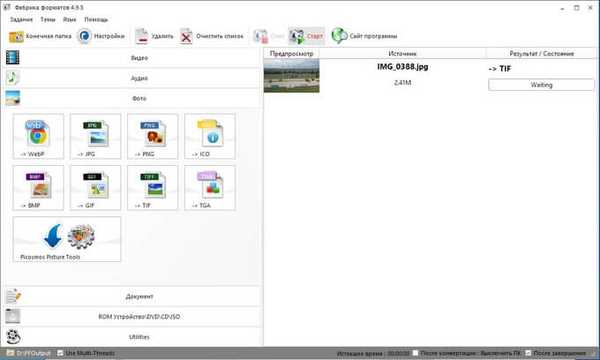
Program Factory Factory podpira pretvorbo med naslednjimi grafičnimi formati: "WebP", "jpg", "png", "ICO", "BMP", "GIF", "TIF", "TGA".
Na mojem spletnem mestu je podroben članek o formatu Factory.
Pretvarjanje fotografij v drugo obliko v Movavi Video Converter - 10 načinov
Movavi Video Converter poleg pretvorbe videoposnetkov podpira pretvorbo slik nekaterih formatov med različnimi vrstami datotek.
Sledite tem korakom:
- V oknu programa Movavi Video Converter kliknite na gumb "Dodaj datoteke" in nato na gumb "Dodaj slike"..
V Movavi Video Converter so podprti naslednji formati: "jpg", "GIF", "png", "BMP", "TIFF", pa tudi formati za objavo na družbenih omrežjih LiveJournal in Tumblr.
- V program dodajte želeno datoteko iz računalnika.
- V razdelku »Slike« izberite ustrezno obliko.
- Kliknite na gumb "Start".
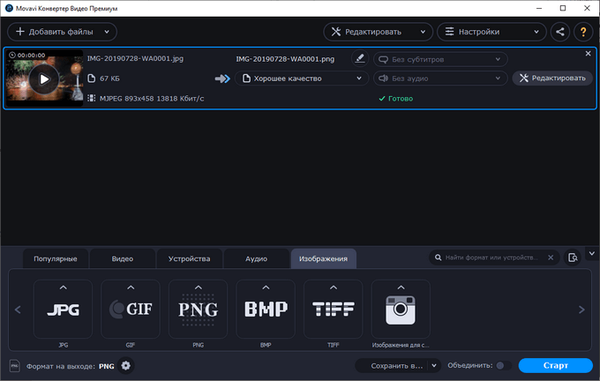
Programska oprema Movavi Video Converter podpira paketno pretvorbo slik.
Zaključki članka
Pri delu s fotografijami morajo nekateri uporabniki spremeniti obliko slikovne datoteke, jo pretvoriti v datoteko druge oblike. Uporabnik bo imel tako novo grafično datoteko: fotografijo, sliko ali sliko. To operacijo lahko izvedete s programi v računalniku z uporabo vgrajene aplikacije Windows ali programske opreme drugih proizvajalcev.
Sorodne publikacije:- Kako spremeniti format fotografije v spletu - 5 storitev
- Photoshop na spletu: najboljši urejevalniki fotografij
- Ustvarite spletno voščilnico v grafičnem urejevalniku Canva.
- FotoSketcher - spreminjanje fotografij v risbe
- Enostavno spreminjanje slik - paketna obdelava slik











